win11怎么打开触摸板 win11系统开启触摸板的步骤
更新时间:2021-11-07 16:21:46作者:huige
win11系统推出之后,很多笔记本电脑用户也都开始升级体验上了,然而有些用户在更新win11系统之后,发现触摸板无法使用,一般是触摸板被禁用了,我们打开即可,那么win11怎么打开触摸板呢?针对这个问题,接下来给大家讲述一下win11系统开启触摸板的步骤。

方法一:
1、首先我们可以检查自己是否开启了触摸板。
2、尝试按Fn+F6、Fn+F8或Fn+F11开启触控板,不同电脑的情况不一样。一般在按键上有相应的小图标。
方法二:
1、确认已经开启触摸板后,如果还是失灵,那么可能是驱动问题。驱动如果不是最新的,那么可能无法在Win11系统上正常运行。
2、大家可以进入开始菜单,然后在其中搜索并打开“设备管理器”。
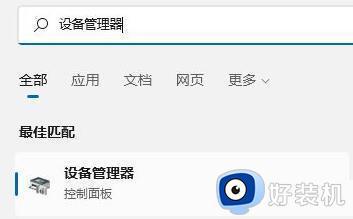
3、然后在设备管理器中找到“鼠标和其他指针设备”。
4、右键选中触摸板对应的设备,选择“更新驱动程序”。
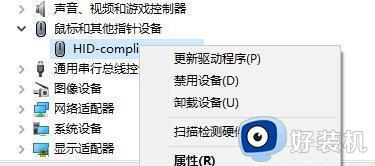
5、选择“自动搜索驱动程序”,接着系统会为你自动寻找并安装最新的驱动程序。
6、安装完成后,重启电脑应该就可以正常使用触摸板了。
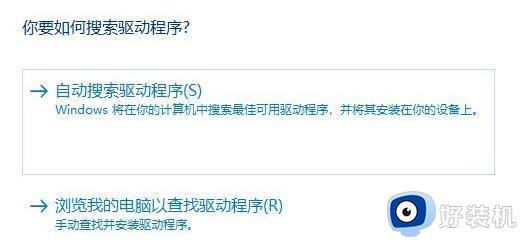
上述给大家讲述的就是win11系统打开触摸板的详细方法,有一样需要的用户们可以学习上面的方法来进行操作,希望可以帮助到大家。
win11怎么打开触摸板 win11系统开启触摸板的步骤相关教程
- win11如何打开触摸板 win11触摸板的开启方法
- win11怎么禁用触摸板 win11系统关闭电脑触摸板的方法
- win11触摸板如何解除禁用 win11触摸板怎么重新开启
- win11触摸板解除禁用的方法 win11触摸板怎么解除禁用
- win11的触摸板手势怎么开启 win11触摸板手势设置方法
- win11开启虚拟触摸板的方法 win11怎么开启虚拟触摸板
- win11保持触摸板开启的方法 win11怎么让触摸板保持开启状态
- 笔记本win11触摸板怎么关闭和开启 win11笔记本怎么设置触摸板关闭和开启
- windows11触摸板怎么关闭 windows11快速关闭触摸板的方法
- windows11触摸板用不了为什么 win11触摸板不能用如何修复
- windows11怎么退回win10 win11退回windows10的步骤
- windows11怎么退出微软账户 win11如何退出Microsoft账户
- windows11怎么锁定桌面图标?win11如何锁定电脑桌面图标
- windows11怎么退出管理员账户 win11退出管理员账户步骤
- win11电脑怎样调双声道 win11设置调双声道的方法
- 电脑散热器声音很大怎么办win11 win11电脑风扇太吵了怎么降低噪音
win11教程推荐
- 1 windows11怎么退出微软账户 win11如何退出Microsoft账户
- 2 win11自带输入法怎么打特殊符号 win11微软输入法的特殊符号在哪里
- 3 win11自动禁用输入法怎么办 win11已禁用输入法解决方法
- 4 win11自动开关机在哪里设置 win11计算机定时开关机设置方法
- 5 win11怎么隐藏输入法状态栏 win11如何隐藏输入法图标
- 6 windows11怎么改中文 windows11如何设置中文
- 7 win11重置未进行任何更改怎么办 win11重置提示未进行任何更改解决方法
- 8 win11桌面改win10风格设置方法 win11布局怎么改成win10风格
- 9 win11怎么跳过添加微软账户 win11新系统如何跳过添加账户
- 10 windows11许可证即将过期怎么激活 win11你的Windows许可证即将过期如何解决
